U盘提示需要格式化解决方案
如果你曾经使用过U盘,你也许也遇到过的经历:当把U盘连接到电脑上时,电脑提示“使用驱动器*:中的光盘之前需要将其格式化。是否要将其格式化?”造成此问题的原因可能是没有从电脑上安全弹出U盘,U盘中病毒,或者U盘使用时间较久等原因造成,不管什么原因,如遇到这个提示,那除非我们重新格式化U盘,否则没有办法继续使用U盘。
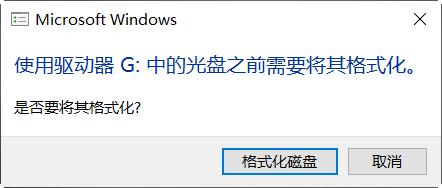
一般来说,如果U盘上没有重要的数据,你只需要根据电脑的提示把U盘格式化了就又可以正常使用U盘了;但是正常情况下,我们U盘里都保存着很多资料文档,一旦选择了格式化,U盘上所有的数据将会被抹掉,如果重要的资料被抹掉了且没有备份,那将是巨大的灾难。所以,当你的U盘有重要数据的时候,你遇到此类提示时,我们建议你先恢复U盘上的数据,再格式化U盘。那么,如何恢复U盘上的数据呢?
另外,强调一下,为了尽量避免U盘的错误以及U盘上的数据安全,在日常使用U盘的过程中,每次使用完U盘一定要安全弹出,不要直接拔出,也不要摔打U盘等,U盘因其自身的一些特性极易受损。
注意事项:
数据一旦丢失,在恢复数据前建议不要尝试对U盘进行其他操作,避免对U盘上已有的数据造成覆盖从而永久丢失数据。
如何恢复U盘上的数据?
今天小编为大家介绍的 U盘数据找回的方法是使用的数据恢复软件进行恢复 – 赤友数据恢复是一款用于 Windows 系统下的专业的数据恢复软件,支持从电脑硬盘,U盘,移动硬盘,SD卡等各式存储设备上恢复丢失的数据,如你不幸遭遇电脑或者移动存储设备的数据丢失,你都可以尝试使用赤友数据恢复对丢失的数据进行找回。
详细操作步骤 - 从提示格式化的U盘上恢复数据
第一步:下载并将赤友数据恢复安装到电脑上;
第二步:将U盘连接到电脑上;
第三步:运行软件,选择“数据恢复”;
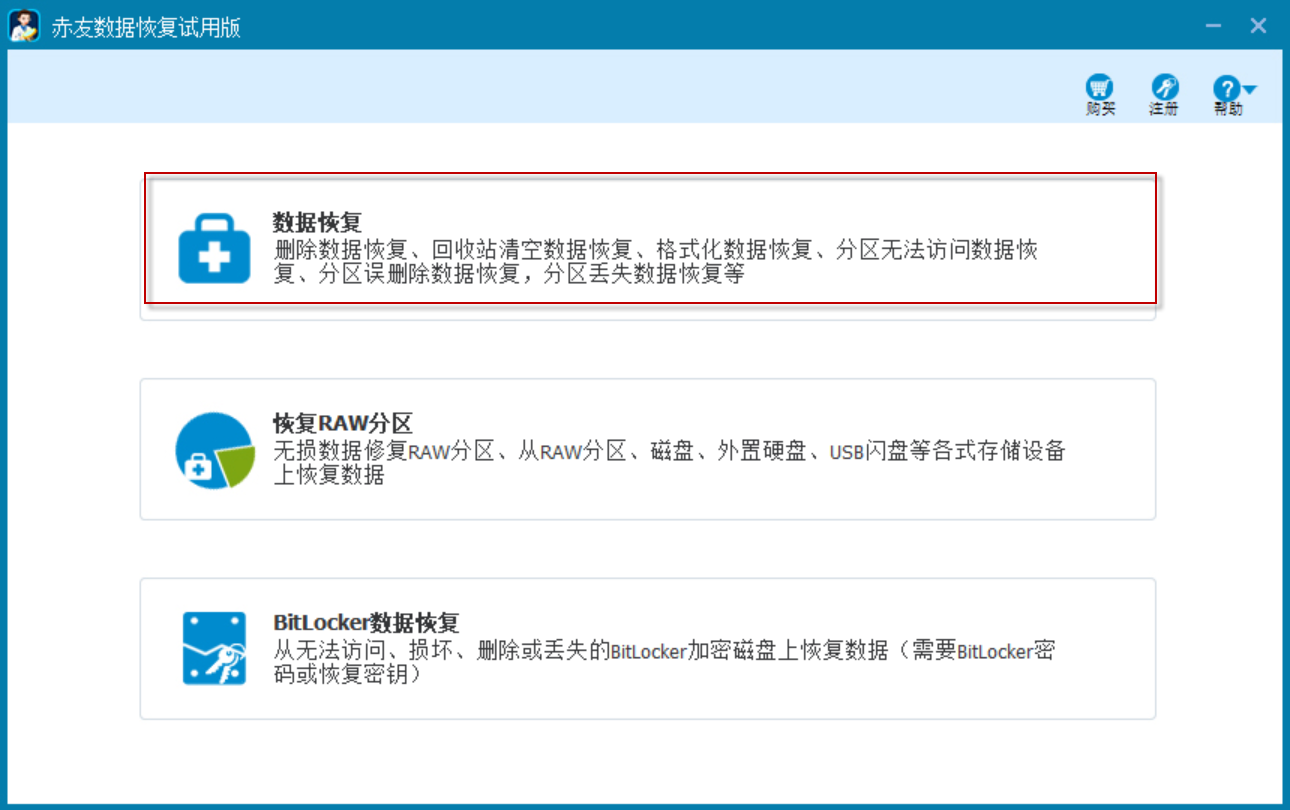
第四步:选择需恢复数据的U盘;
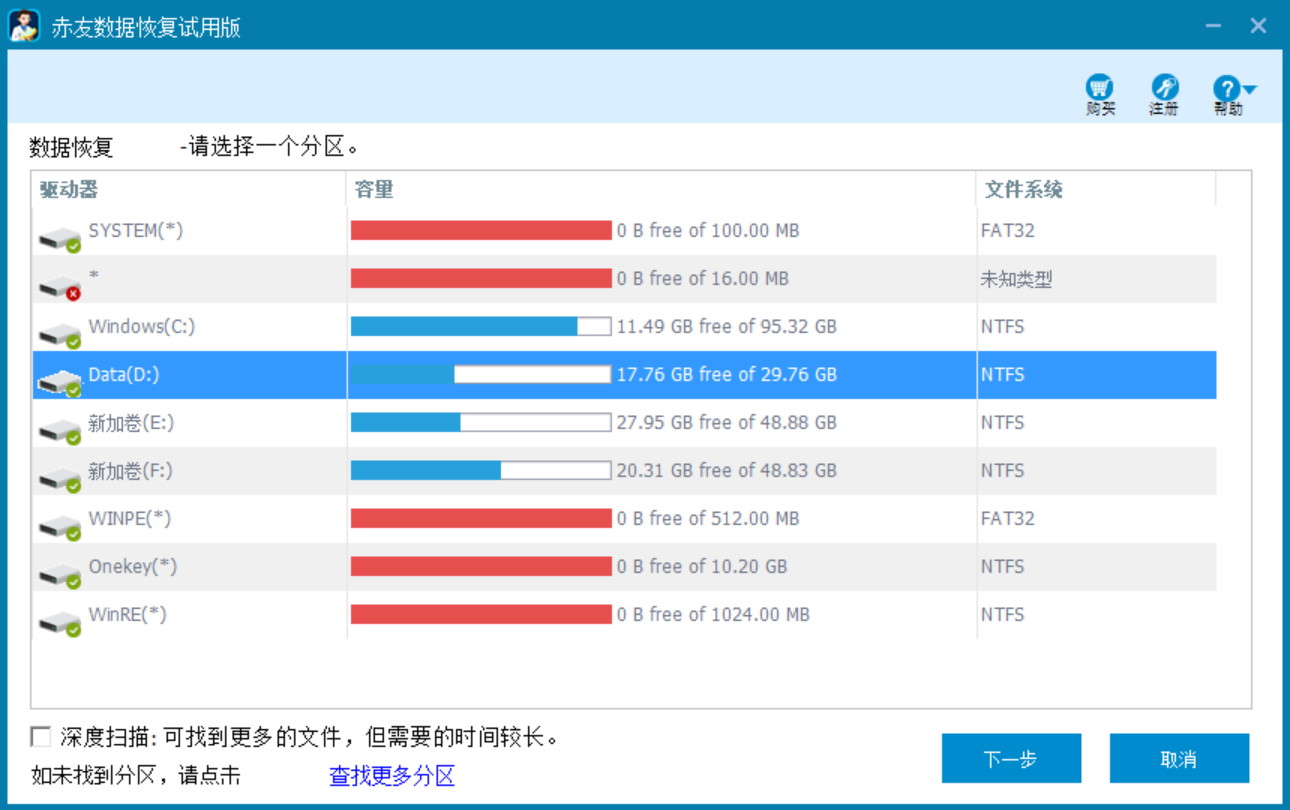
第五步:点击“下一步”按钮开始扫描U盘上丢失的数据
注:扫描的时间取决于文件数量的大小。

第六步:扫描完成后,对已找到的数据进行预览,确认你需要恢复的数据已找到;
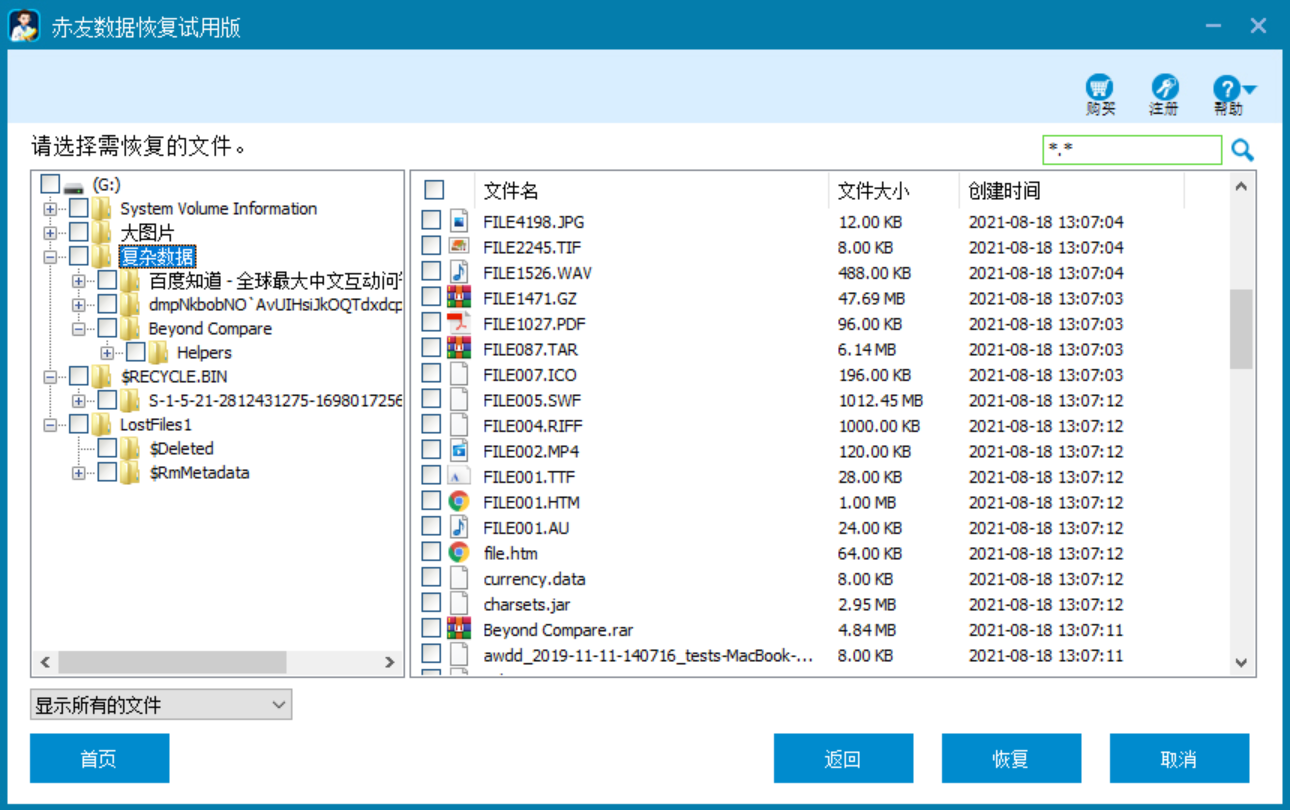
支持预览的文件类型有:
常用的文件,图片如word,excel,pdf,jpeg,jpg,png等
第七步:选择您需要恢复的数据,点击"恢复"将数据保存到电脑上;
第八步:数据恢复后,请检查恢复的数据能否打开,并确定所有丢失的数据已成功恢复并保存。

 川公网安备51010702043295
川公网安备51010702043295